|
|
|
|
Depuis l'écran Démarrer
-
Assurez-vous que l’appareil est connecté au réseau et qu’il est sous tension. L’adresse IP de votre appareil doit également avoir été définie (voir Création d’une adresse IP).
-
Dans , sélectionnez > > .
-
Cliquez sur .
Les machines découvertes s'affichent à l'écran.
-
Cliquez sur le nom du modèle ou le nom de l'hôte que vous voulez utiliser.
![[Note]](../../common/icon_note.png)
-
Vous pouvez imprimer un Rapport de configuration en réseau à partir du panneau de commande de la machine qui affiche le nom de l'hôte actuel de la machine (voir Impression d’un rapport de configuration réseau).
-
Si vous voulez installer des outils de gestion d'imprimante de Samsung, vous devez les installer à l'aide du CD de logiciel fourni (voir Depuis l'écran ).
-
Vous pouvez télécharger l'application Samsung Printer Experience depuis la . Il vous faut avoir un compte Microsoft pour utiliser la Windows.
-
Dans , sélectionnez .
-
Cliquez sur .
-
Recherchez et cliquez sur .
-
Cliquez sur .
-
-
-
Le pilote est automatiquement installé à partir de la .
Depuis l'écran Bureau
|
|
|
|
Si vous installez le pilote à l'aide du CD de logiciel fourni, vous ne pouvez pas utiliser le pilote installé à partir de l'écran . |
-
Assurez-vous que l’appareil est connecté au réseau et qu’il est sous tension. L’adresse IP de votre appareil doit également avoir été définie (voir Création d’une adresse IP).
-
Insérez le CD de logiciels fourni dans le lecteur.
Si la fenêtre d'installation n'apparait pas, à partir de , sélectionnez > et recherchez . Tapez X:\Setup.exe, en remplaçant le “X” par la lettre qui représente votre lecteur de CD-ROM et cliquez sur .
![[Note]](../../common/icon_note.png)
Si une fenêtre d'invite « .» s'affiche, cliquez dans la fenêtre et choisissez .
-
Lisez et acceptez et (facultatif). Ensuite, cliquez sur .
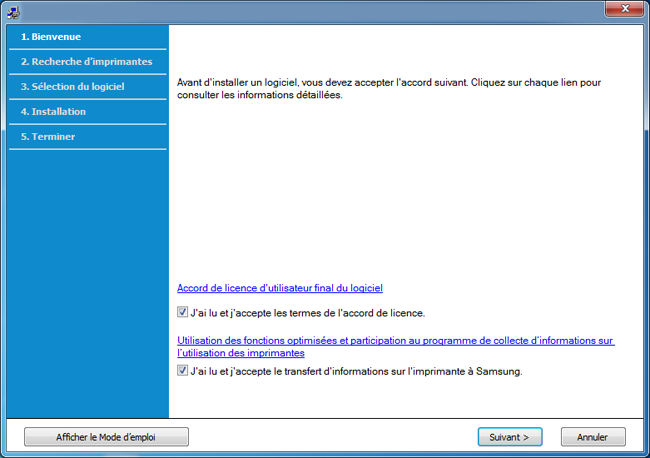
-
Sélectionnez sur l'écran .
-
Si la fenêtre apparaît, assurez-vous que l'appareil est connecté à votre réseau. Ensuite, cliquez sur .
![[Note]](../../common/icon_note.png)
Il est possible que le pare-feu bloque la communication réseau. Avant de connecter le périphérique au réseau, désactivez le pare-feu de votre ordinateur.
-
Les machines découvertes s'affichent à l'écran. Sélectionnez celui que vous souhaitez utiliser, puis cliquez sur .
-
Suivez les instructions affichées dans la fenêtre d’installation.